คุณสมบัติของตัวควบคุม quick view สำหรับแอปแบบจำลอง
ตัวควบคุม quick view บนแอปแบบจำลองจะแสดงข้อมูลจากแถวที่เลือกไว้ในการค้นหาบนฟอร์ม ข้อมูลที่แสดงในการควบคุมนั้นจะถูกกำหนดโดยการใช้ฟอร์มแสดงผลแบบด่วน ไม่สามารถแก้ไขข้อมูลที่แสดงขึ้นมาได้ แต่เมื่อมีการรวมคอลัมน์หลักไว้ในฟอร์มแสดงผลแบบด่วน ฟิลด์ดังกล่าวจะกลายเป็นการเชื่อมโยงเพื่อเปิดไปยังแถวที่เกี่ยวข้อง ข้อมูลเพิ่มเติม: สร้างและแก้ไขฟอร์มแสดงผลแบบด่วน
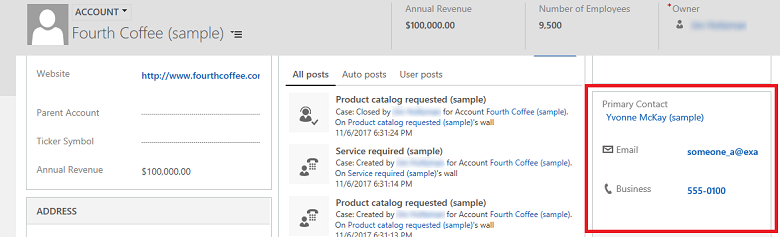
เพิ่มฟอร์มแสดงผลแบบด่วน
ลงชื่อเข้าใช้ Power Apps
เลือก โซลูชัน จากบานหน้าต่างการนำทางด้านซ้าย หากรายการไม่อยู่ในบานหน้าต่างแผงด้านข้าง ให้เลือก …เพิ่มเติม แล้วเลือกรายการที่คุณต้องการ
เปิดโซลูชันที่คุณต้องการ เปิดตารางที่คุณต้องการ จากนั้นเลือกพื้นที่ ฟอร์ม
เลือกฟอร์ม ซึ่ง ชนิด เป็น หลัก
ในตัวออกแบบฟอร์ม ให้เลือก + ส่วนประกอบ จากนั้นในบานหน้าต่างนำทางด้านซ้าย ให้เลือก มุมมองด่วน
ในกล่องโต้ตอบ เลือกฟอร์มแสดงผลแบบด่วน เลือกคอลัมน์ ค้นหา รวมอยู่ในฟอร์มแล้วเลือกฟอร์มแสดงผลแบบด่วนสำหรับตารางที่เกี่ยวข้อง ตารางที่เกี่ยวข้องที่แสดงขึ้นอยู่กับคอลัมน์ การค้นหา ที่เลือก
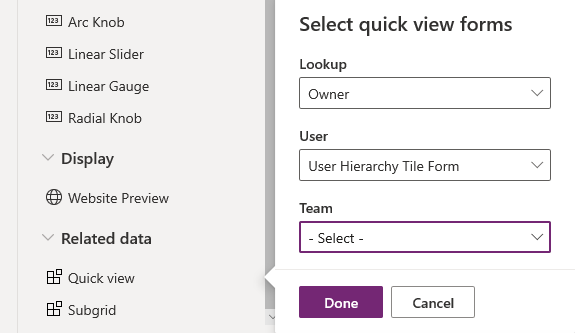
เลือก เสร็จสิ้น เพื่อปิดกล่องโต้ตอบ เลือกฟอร์มแสดงผลแบบด่วน ฟอร์มมุมมองแบบด่วนปรากฏบนฟอร์ม และคุณสมบัติของมุมมองด่วนปรากฏขึ้นในบานหน้าต่างคุณสมบัติ
คุณสมบัติ Quick view form
| คุณสมบัติ | คำอธิบาย |
|---|---|
| ป้ายชื่อ | จำเป็นต้องใช้: ป้ายชื่อที่ใช้ในการแสดงฟอร์มแสดงผลแบบด่วน |
| ชื่อ | จำเป็นต้องใช้: ชื่อเฉพาะสำหรับฟอร์มแสดงผลแบบด่วนที่ใช้เมื่ออ้างอิงถึงในสคริปต์ |
| ซ่อนป้ายชื่อ | แสดงป้ายชื่อในฟอร์ม |
| ฟอร์มแสดงผลแบบด่วน | แสดงรายการฟอร์มแสดงผลแบบด่วนที่เลือกสำหรับตารางที่เกี่ยวข้อง |
| เลือกฟอร์ม | เลือกหรือเปลี่ยนฟอร์มแสดงผลแบบด่วนที่เลือกสำหรับตารางที่เกี่ยวข้อง ตารางที่เกี่ยวข้องที่แสดงขึ้นอยู่กับคอลัมน์ การค้นหา ที่เลือก |
| ส่วนประกอบ | คุณสมบัติในการกำหนดค่าสำหรับส่วนประกอบ องค์ประกอบตัวควบคุม quick view ไม่มีคุณสมบัติในการกำหนดค่า และตามค่าเริ่มต้นจะแสดงว่ามีใครบางคนกำลังใช้เว็บเบราว์เซอร์, Dynamics 365 สำหรับโทรศัพท์ หรือ Dynamics 365 สำหรับแท็บเล็ต |
คุณสมบัติตัวควบคุม quick view ในตัวออกแบบฟอร์มแบบคลาสสิก
ลงชื่อเข้าใช้ Power Apps
ขยาย ข้อมูล เลือก ตาราง เลือกตารางที่คุณต้องการ และจากนั้น เลือกพื้นที่ ฟอร์ม
ในรายการของฟอร์ม ให้เปิดฟอร์มของชนิด หลัก
บนเมนูคำสั่ง ให้เลือก สลับเป็นแบบคลาสสิก
จากนั้น บนแท็บ แทรก เลือก ฟอร์มแสดงผลแบบด่วน เพื่อดูแสดงผลแบบด่วน เพื่อดูคุณสมบัติของตัวควบคุม quick view
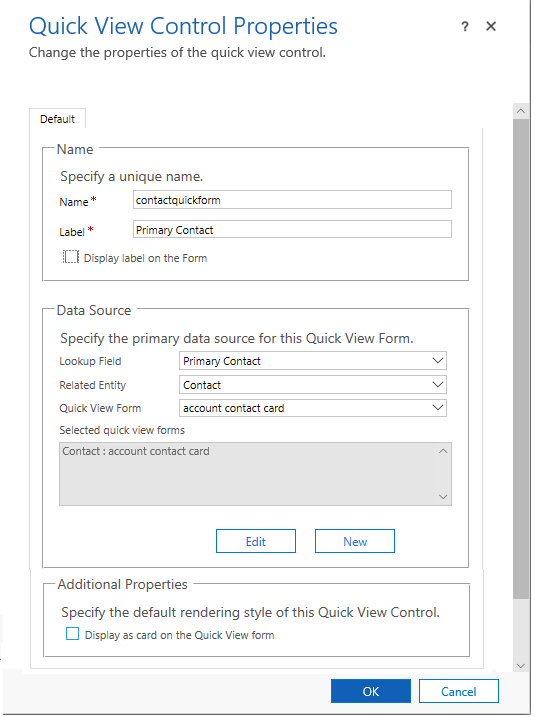
| คุณสมบัติ | รายละเอียด |
|---|---|
| ชื่อ | จำเป็นต้องใช้: ชื่อเฉพาะสำหรับฟอร์มแสดงผลแบบด่วนที่ใช้เมื่ออ้างอิงถึงในสคริปต์ |
| ป้ายชื่อ | จำเป็นต้องใช้: ป้ายชื่อที่ใช้ในการแสดงฟอร์มแสดงผลแบบด่วน |
| แสดงป้ายชื่อในฟอร์ม | แสดงป้ายชื่อในฟอร์ม |
| คอลัมน์การค้นหา | เลือกหนึ่งในคอลัมน์การค้นหาที่มีอยู่ในฟอร์ม |
| ตารางที่เกี่ยวข้อง | ค่านี้ขึ้นอยู่กับ คอลัมน์การค้นหา ที่เลือก สำหรับการค้นหา โดยปกติแล้วจะเป็นตารางหลักสำหรับความสัมพันธ์ตารางแบบ 1: n ถ้าตารางนั้นรวมการค้นหา ลูกค้าที่มีศักยภาพ ที่ยอมรับได้ทั้งบัญชีลูกค้าหรือผู้ติดต่อ ในคอลัมน์ ฟอร์มแสดงผลแบบด่วน คุณสามารถเลือกใช้ฟอร์มแสดงผลแบบด่วนกับทั้งบัญชีลูกค้าและผู้ติดต่อได้ด้วยการเปลี่ยนแปลงค่านี้แล้วจากนั้นเลือกฟอร์มแสดงผลแบบด่วนอื่นๆ |
| ฟอร์มแสดงผลแบบด่วน | ถ้า ตารางที่เกี่ยวข้อง นั้นมีฟอร์มแสดงผลแบบด่วนที่สามารถเลือกได้ที่นี่ หรือไม่ก็ ให้เลือกที่ สร้าง เพื่อสร้างใหม่ เลือก แก้ไข เมื่อต้องการเปลี่ยนฟอร์มแสดงผลแบบด่วนที่เลือก |
| คุณสมบัติเพิ่มเติม | ลักษณะการแสดงผลเริ่มต้นสามารถระบุโดยเลือกที่กล่องกาเครื่องหมาย |
หมายเหตุ
เมื่อเพิ่มคอลัมน์ข้อความหลายบรรทัดในฟอร์มแสดงผลแบบด่วน ฟอร์มจะมีความสูงเท่ากับหนึ่งโดยไม่คำนึงถึงการตั้งค่าความสูงของการควบคุมคอลัมน์ สิ่งนี้ทำให้แน่ใจว่าการเรนเดอร์ที่เหมาะสมของฟอร์มในขณะที่รักษาความหนาแน่น สังเกตว่าคอลัมน์ข้อความหลายบรรทัดบนฟอร์มชนิดอื่น เช่น ฟอร์มหลัก จะทำงานแตกต่างกันเนื่องจากฟอร์มจะขยายโดยอัตโนมัติตามจำนวนข้อความ
ขั้นตอนถัดไป
หมายเหตุ
บอกให้เราทราบเกี่ยวกับภาษาที่คุณต้องการในคู่มือ ทำแบบสำรวจสั้นๆ (โปรดทราบว่าแบบสำรวจนี้เป็นภาษาอังกฤษ)
แบบสำรวจนี้ใช้เวลาทำประมาณเจ็ดนาที ไม่มีการเก็บข้อมูลส่วนบุคคล (คำชี้แจงสิทธิ์ส่วนบุคคล)